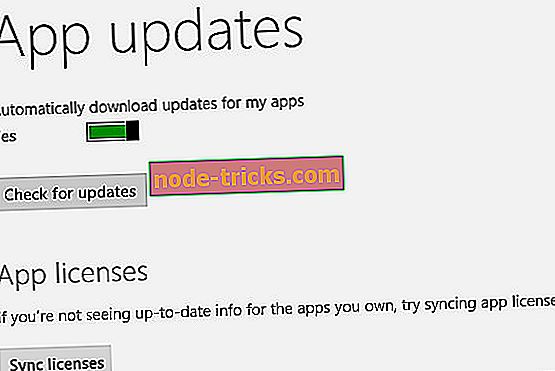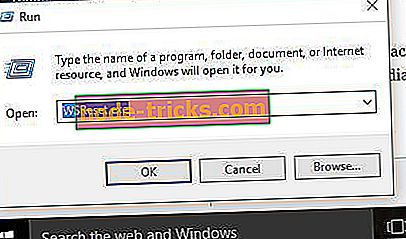FIX: Nie je možné nainštalovať aplikácie z Windows 10 Store
4 riešenia na opravu inštalácie systému Windows 10
- Skontrolujte, či je zapnutá brána Windows Firewall
- Správne synchronizujte licenciu Windows Store
- Použite Poradcu pri riešení problémov so systémom Windows
- Obnovte aplikáciu Store
Práve ste si kúpili univerzálnu aplikáciu z Windows Store, ale nejako ju nemôžete stiahnuť. Nebojte sa, vaše peniaze nebudú zbytočné, pretože existuje niekoľko jednoduchých riešení pre tento problém Windows Store.

Čo robiť, ak nemôžete nainštalovať aplikácie Windows Store
Riešenie 1: Skontrolujte, či je zapnutá brána Windows Firewall
Ukazuje sa, že ak chcete mať možnosť sťahovať aplikácie a hry zo služby Windows Store, musí byť zapnutá brána Windows Firewall. Ak chcete skontrolovať, či je brána firewall systému Windows povolená, postupujte takto:
- Prejdite na položku Hľadať, zadajte bránu firewall systému Windows a otvorte bránu Windows Firewall
- Prejsť na Zapnutie alebo vypnutie brány Windows Firewall z ľavej strany obrazovky
- Uistite sa, že je zapnutá možnosť „Zapnúť bránu Windows Firewall“ v časti Nastavenia privátnej siete aj Nastavenia verejnej siete

Riešenie 2: Licencia Windows Store nie je správne synchronizovaná
Nebudete môcť inštalovať žiadne aplikácie zo služby Windows Store (bez ohľadu na to, či sú bezplatné alebo platené), ak licencovanie nie je správne synchronizované. Ak ju chcete správne synchronizovať, postupujte takto:
- Prejdite do služby Windows Store
- Súčasne stlačte kláves Windows a C
- Otvorte položku Nastavenia
- Prejdite na položku Sync Licenses
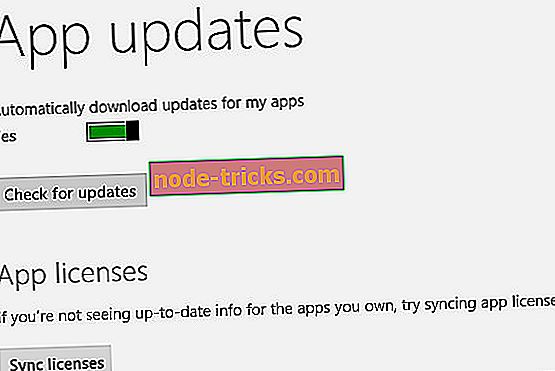
- Reštartujte počítač a skúste znova nainštalovať aplikáciu
Riešenie 3: Použite Poradcu pri riešení problémov so systémom Windows
Spoločnosť Microsoft má poradcov pri riešení problémov s rôznymi systémami Windows, takže vytvorila aj Poradcu pri riešení problémov so systémom Windows. Stačí stiahnuť a spustiť, a to bude skenovať App Store pre prípadné problémy a poskytnúť riešenie, ak je k dispozícii.
Poradca pri riešení problémov so systémom Windows funguje na operačných systémoch Windows 8 a 8.1 a je tiež kompatibilná so systémom Windows 10.
Môžete ju tiež spustiť priamo z aplikácie Nastavenia systému Windows 10. Spoločnosť Microsoft integrovala na stránke Nastavenia rad poradcov pri riešení problémov, čo vám umožňuje rýchlejšie opraviť špecifické technické problémy.

Riešenie 4: Obnovenie aplikácie Store
Existuje metóda, ktorú môžete vyskúšať vynulovaním aplikácie Windows Store. Tu je postup, ako to urobiť krok za krokom. Nebojte sa, nestratíte nič, čo ste predtým kúpili alebo stiahli. Tým sa odstráni iba vyrovnávacia pamäť a obnoví sa knižnica.
- Otvorte aplikáciu Windows Store App
- Kliknite na „Windows Key“ a „X“ a vyberte „Run“
- Zadajte „wsreset“ bez úvodzoviek
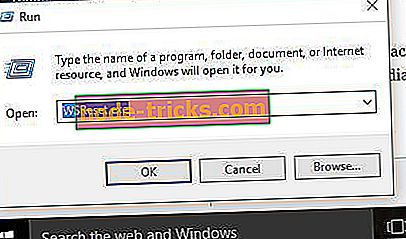
- Na niekoľko sekúnd sa objavia čierne okná MS-Dos. Počkajte, kým nezmizne a automaticky sa otvorí Obchod.
To by bolo všetko, dúfame, že budete môcť nainštalovať zakúpenú aplikáciu po vykonaní niektorých z týchto riešení. Ak ho však stále nemôžete nainštalovať, môžete vyskúšať niektoré z riešení uvedených v tomto článku.
Poznámka editora: Tento príspevok bol pôvodne uverejnený v júli 2015 a bol od tej doby aktualizovaný o čerstvosť a presnosť.